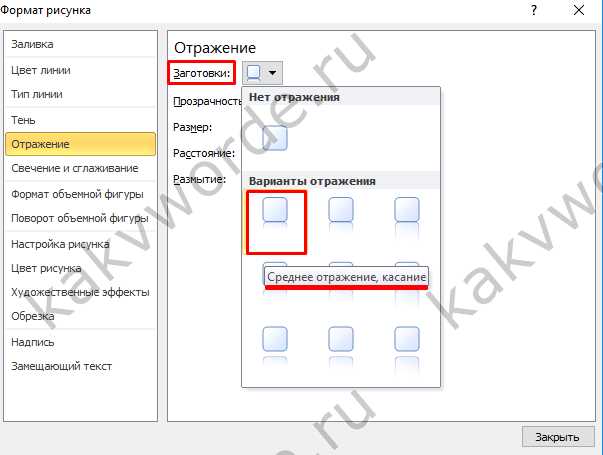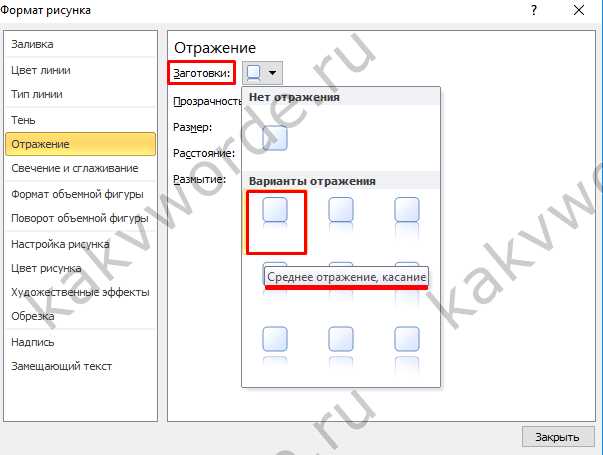
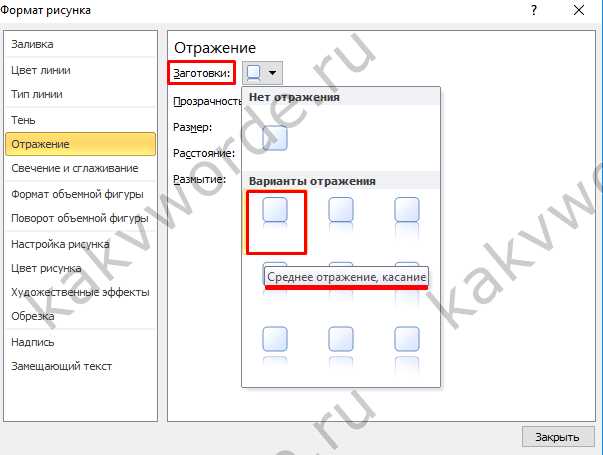
Microsoft Word предоставляет широкие возможности для работы с изображениями, включая управление их ориентацией и отражением. Если вам нужно повернуть изображение в нужном направлении или отразить его зеркально, вы можете сделать это с помощью простых инструментов, доступных в программе. Это может быть полезно, если вам нужно адаптировать изображение под определенные требования оформления документа или привести его в соответствие с вашими предпочтениями.
Изменение ориентации изображения: Чтобы повернуть изображение в нужном направлении в Word, следует воспользоваться инструментами поворота. Вы можете выбрать различные углы поворота, чтобы идеально настроить ориентацию изображения. Это может быть полезно, если вы работаете с фотографиями, графиками или другими изображениями, которые необходимо выровнять по определенной оси.
Отражение изображения зеркально: Если вам нужно отразить изображение зеркально по горизонтали или вертикали, в Word есть соответствующие функции. Это может быть полезно, если вы хотите создать зеркальное отображение для эстетических целей или если вам нужно представить изображение с другой стороны для лучшего понимания.
Как поворачивать и отражать изображение в Word
В программе Word существует возможность вращать и зеркально отражать изображения, что позволяет настроить их положение и ориентацию в документе. Данная функция особенно полезна при создании презентаций, отчетов или иных документов, где требуется использование изображений.
Для вращения изображения:
- Выделите нужное изображение в документе Word.
- На панели инструментов найдите вкладку «Изображение».
- Во вкладке «Изображение» выберите опцию «Вращение» и появится список возможных вариантов поворота.
- Выберите нужный угол поворота изображения (например, 90° по часовой стрелке или против часовой стрелки).
Для зеркального отображения изображения:
- Выделите нужное изображение в документе Word.
- На панели инструментов найдите вкладку «Изображение».
- Во вкладке «Изображение» выберите опцию «Отразить» и появится список возможных вариантов отражения.
- Выберите нужное направление отражения изображения (например, зеркальное отображение по горизонтали или вертикали).
Таким образом, вы можете легко настроить положение и ориентацию изображения в программе Word, чтобы документ выглядел более профессионально и удовлетворял вашим потребностям.
Добавление изображения в документ Word
При работе с документами в Word возникает необходимость добавления изображений для иллюстрации текста или создания визуального контента. Добавление изображения в документ Word производится с помощью функций программы, позволяющих импортировать и разместить графические файлы.
Для добавления изображения в документ Word можно воспользоваться следующими действиями:
- Шаг 1: Откройте документ Word, в который необходимо добавить изображение.
- Шаг 2: Выберите место в документе, где вы хотите разместить изображение. Нажмите на вкладку «Вставка» в верхней панели меню Word.
- Шаг 3: В выпадающем меню «Вставка» выберите опцию «Изображение».
- Шаг 4: В появившемся диалоговом окне выберите графический файл из своей локальной папки и нажмите на кнопку «Вставить».
- Шаг 5: Изображение будет вставлено в документ Word в выбранное вами место. Вы можете изменить размер, поворот и расположение изображения с помощью инструментов форматирования в верхней панели меню.
Таким образом, добавление изображения в документ Word является простым и доступным действием, позволяющим создать визуально привлекательный и информативный документ.
Вращение изображения в Word
В программе Word есть возможность вращать изображения, чтобы адаптировать их к нужным задачам и дизайну документа. Вращение изображения может быть полезно в случае, если требуется изменить ориентацию изображения или создать эффект поворота.
Чтобы вращать изображение в Word, сначала выделите его. Затем перейдите на вкладку «Форматирование изображения», где вы найдете различные инструменты для изменения внешнего вида изображения. В разделе «Поворот» вы можете задать угол поворота изображения, как положительный, так и отрицательный.
Для менее точных настроек вращения можно использовать функцию «Вращение по часовой стрелке» или «Против часовой стрелки». Угол поворота задается автоматически в 90 градусов, но вы можете изменить его для достижения нужного эффекта.
Кроме того, в Word есть возможность отразить изображение зеркально или горизонтально. Для этого нужно выбрать пункт «Отобразить горизонтально» или «Отобразить вертикально» в разделе «Операции с изображением».
Вращение и зеркальное отображение изображения в Word позволяют создавать уникальный дизайн для ваших документов. Используйте эти инструменты, чтобы подчеркнуть важность изображений и сделать ваши документы более привлекательными.
Зеркальное отображение изображения в Word
Чтобы зеркально отобразить изображение в Word, достаточно выполнить несколько простых шагов. Сначала выберите изображение, которое вы хотите отразить. Затем, нажмите правой кнопкой мыши на изображении и выберите опцию «Отразить горизонтально» или «Отразить вертикально» в контекстном меню. Word мгновенно отобразит изображение в зеркальном отражении.
Также можно отразить изображение в Word, используя дополнительные инструменты. Например, вкладка «Формат» содержит различные инструменты для редактирования и изменения изображений. Вы можете использовать инструменты для поворота, изменения размера или отражения изображений. Важно помнить, что эти инструменты могут быть доступны только при наличии версии Word с расширенным функционалом.
Зеркальное отображение изображений в Word может быть полезным при создании профессиональных документов, презентаций или других проектов. Эта функция позволяет вам создавать эффектные и оригинальные дизайны без необходимости использования сторонних программ. Она проста в использовании и может быть применена без необходимости в специальных навыках и знаниях.
Изменение угла вращения изображения в Word
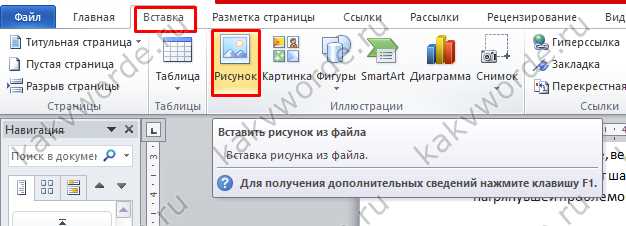
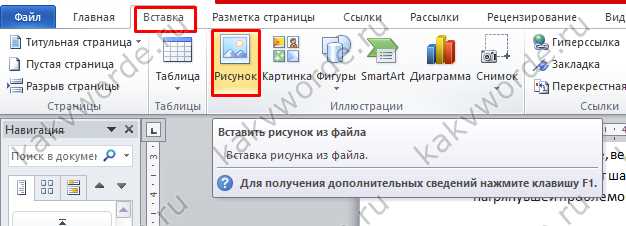
Word предоставляет возможность вращать изображение по своему усмотрению, чтобы оно соответствовало нужным требованиям иллюстрации. Для этого можно использовать функцию изменения угла вращения изображения.
Чтобы изменить угол вращения изображения в Word, следуйте следующим простым шагам:
- Выберите изображение, которое нужно повернуть.
- Щелкните правой кнопкой мыши на изображении и выберите опцию «Формат изображения».
- В открывшемся окне «Формат изображения» перейдите на вкладку «Стилиизации» (или «Формат» в зависимости от версии Word).
- Найдите раздел «Вращение» и выберите нужное значение угла в секции «Вращение».
- Word автоматически применит выбранный угол вращения к изображению.
Таким образом, вы можете легко изменить угол вращения изображения в Word, чтобы достичь необходимого эффекта или улучшить визуальное представление вашего документа.
Изменение оси вращения изображения в Word
Когда вы работаете с изображениями в Word, иногда может возникнуть необходимость изменить ось вращения изображения. Это может пригодиться, например, когда вам нужно отобразить изображение зеркально, чтобы оно лучше соответствовало вашим потребностям или дизайну документа.
С помощью функции «Вращение» в Word вы можете изменить ось вращения изображения. Для этого выделите изображение и выберите вкладку «Формат», а затем на панели инструментов «Организация изображения» найдите кнопку «Вращение». При нажатии на эту кнопку появится меню, в котором вы можете выбрать опцию «Вращение по вертикали» для зеркального отображения изображения.
Вы также можете изменить ось вращения изображения, используя команды на панели инструментов «Организация изображения». Нажмите правой кнопкой мыши на изображение и выберите в контекстном меню команду «Вращение» для доступа к дополнительным опциям вращения изображения. В этом меню вы найдете опцию «Вращение по вертикали», которая позволит вам отразить изображение зеркально.
Изменение оси вращения изображения в Word может быть полезным, когда вам необходимо изменить положение изображения или создать зеркальное отражение. Это позволяет вам лучше контролировать внешний вид и макет ваших документов, чтобы они соответствовали вашим требованиям и предпочтениям.
Сохранение и экспорт измененного изображения в Word
Один из способов сохранения измененного изображения — это использование функции «Сохранить как». Чтобы сохранить изображение, необходимо нажать правую кнопку мыши на нем и выбрать опцию «Сохранить как». После этого, укажите путь для сохранения файла, выберите нужное расширение (например, JPEG или PNG) и нажмите кнопку «Сохранить». Таким образом, измененное изображение будет сохранено в выбранном формате и будет готово для экспорта обратно в Word.
Другой способ экспорта измененного изображения в Word — это использование функции «Вставить из файла». Для этого необходимо выбрать место в документе, где хотим вставить изображение, затем открыть вкладку «Вставка» в верхнем меню и выбрать опцию «Изображение». После этого, в появившемся окне нужно выбрать файл с измененным изображением и нажать на кнопку «Вставить». Таким образом, измененное изображение будет экспортировано в документ и будет отображаться в нужном месте.
Таким образом, для сохранения и экспорта измененного изображения в Word доступны различные методы, которые позволяют сохранить качество изображения и его настройки. Редактирование изображений становится более удобным и гибким благодаря этим функциям.
Вопрос-ответ:
Как сохранить изображение после редактирования в Word?
Чтобы сохранить измененное изображение в Word, необходимо следовать нескольким шагам. Сначала откройте документ и выберите изображение, которое хотите отредактировать. Затем нажмите правой кнопкой мыши на изображение и выберите пункт «Редактировать изображение». В появившемся редакторе внесите нужные изменения и нажмите на кнопку «Сохранить». Изображение будет сохранено внутри документа Word.
Как экспортировать измененное изображение из Word?
Для экспорта измененного изображения из Word необходимо выполнить несколько простых действий. Вначале откройте документ с изображением, которое хотите экспортировать. Затем найдите изображение и щелкните правой кнопкой мыши. В контекстном меню выберите пункт «Сохранить изображение как», укажите путь к месту сохранения и выберите желаемый формат для сохранения (например, JPEG или PNG). Нажмите кнопку «Сохранить» и изображение будет экспортировано в указанное место.
Как сохранить измененное изображение в формате JPEG в Word?
Для сохранения измененного изображения в формате JPEG в Word сначала откройте документ и выберите изображение, которое нужно сохранить. Затем нажмите правой кнопкой мыши на изображение и выберите пункт «Сохранить изображение как». В открывшемся окне выберите путь сохранения и в поле «Тип файла» выберите формат JPEG. Нажмите кнопку «Сохранить» и изображение будет сохранено в формате JPEG.
Как экспортировать измененное изображение в формате PNG из Word?
Для экспорта измененного изображения в формате PNG из Word следуйте следующим шагам. Откройте документ и найдите изображение, которое хотите экспортировать. Щелкните правой кнопкой мыши на изображении и выберите пункт «Сохранить изображение как». В открывшемся окне выберите путь сохранения и в поле «Тип файла» выберите формат PNG. Нажмите кнопку «Сохранить» и изображение будет экспортировано в формате PNG.